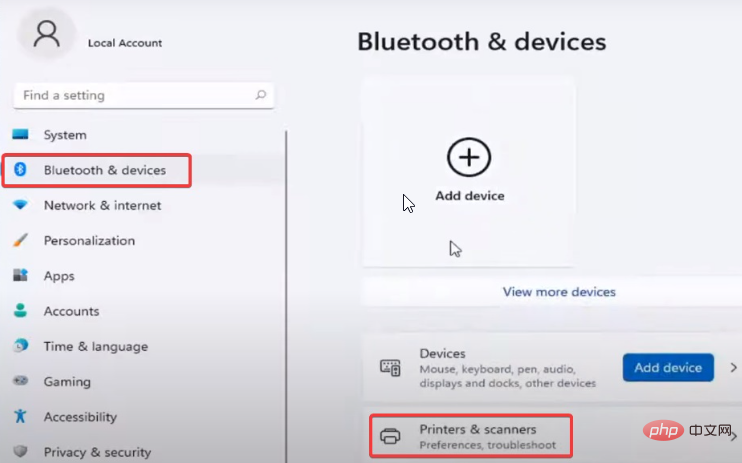Windows 11 で Brother スキャナーが動作しない: 問題を解決する 5 つの方法
ブラザーのスキャナは、市場の業界ではよく知られた名前になっています。彼らはシームレスな品質を提供するプレミアム スキャナーを製造しています。ただし、多くのユーザーから、Brother スキャナーが Windows 11 で動作しないという苦情が寄せられています。
これは混乱するように思えるかもしれませんが、スキャナーは最新の Windows オペレーティング システムを使用するのに問題があります。
ほとんどのユーザーはこのエラーの原因を理解していないため、この記事で問題を解決します。 Windows 11 で Brother プリンターが動作しない理由とその修正方法についての詳細なチュートリアルを提供します。
Brother スキャナーが Windows 11 で動作しないのはなぜですか?
- スキャナ ドライバ欠落/破損: この問題の主な原因は、スキャナ ドライバが古いか欠落していることです。通常、利用できないドライバーはデバイスの全体的な機能に悪影響を及ぼします。理由が何であれ、スキャナー ドライバーが破損していると、Brother スキャナーが正常に動作しなくなります。
- 接続の問題: 小さな接続の問題は、Brother スキャナに悪影響を与える可能性があります。共有接続を使用する場合に最良の結果を得るには、スキャナとデバイスが同じ接続上にあることを確認してください。
- 古い Windows: 古い Windows は、他の何よりもコンピューターに害を及ぼす可能性があります。これにより、通常、ほとんどのデバイスとドライバーが誤動作します。この場合、Brother スキャナのパフォーマンスにも影響します。多くの場合、コンピュータと他のデバイスの互換性に影響を与えます。
- サードパーティ アプリケーションの影響: ファイアウォールが有効になっている場合、Windows 11 上の Brother Scanner の問題である可能性が高くなります。さらに、ファイアウォール防御者がこの問題を引き起こす可能性があります。
Windows 11 で Brother プリンタをコンピュータにスキャンするにはどうすればよいですか?
1. プリンター ドライバーを更新します
- [スタート]ボタンをクリックし、[デバイス マネージャー]を選択します。
- 印刷キューを展開し、更新する必要があるドライバーを選択します。
- それを右クリックし、ドライバーの更新を選択します。

- ドライバーを自動的に検索する場合に選択します。
ドライバーを更新すると、Brother Control Center 4 Windows 11 にアクセスできるようになります。
ただし、すべての古いドライバーの更新をダウンロードしたい場合は、DriverFix を使用できます。各プロセスを経る代わりに、すべての Windows ドライバーが自動的にダウンロードされて更新されます。
ほとんどの場合、システムは PC ハードウェアおよび周辺機器のユニバーサル ドライバーを適切に更新しません。汎用ドライバーとメーカードライバーの間には重要な違いがあります。各ハードウェア コンポーネントの正しいドライバー バージョンを検索するのは面倒になる場合があります。そのため、自動アシスタントは、毎回適切なドライバーを見つけてシステムを更新するのに役立ちます。DriverFix を強くお勧めします。その方法は次のとおりです:
- DriverFix をダウンロードしてインストールします。
- ソフトウェアを起動します。
- 障害のあるドライバーがすべて検出されるまで待機しています。
- DriverFix は問題のあるドライバーをすべて表示します。修正したいドライバーを選択するだけです。
- アプリケーションが最新のドライバーをダウンロードしてインストールするまで待ちます。
- PC を再起動して、変更を有効にします。
- [スタート] ボタンをクリックします。 オプションから
- [設定] を選択します。 [
- Windows Update] をクリックし、[更新プログラムの確認] を選択します。

- Brother iPrint&Scan をダブルクリックします。 検索して再接続するマシンをクリックして選択します。
- #[スタート] ボタン
- をクリックし、Windows Defender ファイアウォールを検索して起動します。
 を選択して、Windows Defender ファイアウォールをオンまたはオフにします。
を選択して、Windows Defender ファイアウォールをオンまたはオフにします。 -
 両方のボックスをオンにして、Windows Defender ファイアウォールをオフにします。
両方のボックスをオンにして、Windows Defender ファイアウォールをオフにします。 -
[
 OK ] をクリックして変更を保存します。
OK ] をクリックして変更を保存します。 - ファイアウォールを無効にすると、Windows 11 で動作しない Brother スキャナーが修正されます。ただし、PC が保護されなくなることのないように、完了したら必ず電源をオンに戻してください。
- 適切なケーブルを PC とプリンタのポートに接続します。
- Windows I キーを押して、設定アプリケーションを起動します。
- #[Bluetooth とデバイス] を選択し、[プリンターとスキャナー] をクリックします。
 お使いの
お使いの - プリンター を特定し、それに接続します。
5. ネットワークに接続された別のコンピュータからスキャンする
ネットワークに接続されている別のコンピュータからスキャンを試みて、このコンピュータが問題の原因であるかどうかを確認します。コンピュータは Brother スキャナと同じネットワーク上にある必要があることに注意してください。
Brother スキャナーが検出されないのはなぜですか?
スキャナとコンピュータ間のケーブルの両端がしっかりと差し込まれていることを確認してください。可能であれば、別のケーブルに切り替えて、既存のケーブルに問題があるかどうかをテストしてください。コンピューターの別の USB ポートに切り替えて、問題がポートの欠陥であるかどうかを確認することもできます。
Brother スキャナーがまだ検出されない場合は、前のセクションの最終的な解決策で提案されているように、スキャナー ドライバーをインストールする必要があります。
Brother プリンターを Windows 11 に追加するにはどうすればよいですか?
以上がWindows 11 で Brother スキャナーが動作しない: 問題を解決する 5 つの方法の詳細内容です。詳細については、PHP 中国語 Web サイトの他の関連記事を参照してください。

ホットAIツール

Undresser.AI Undress
リアルなヌード写真を作成する AI 搭載アプリ

AI Clothes Remover
写真から衣服を削除するオンライン AI ツール。

Undress AI Tool
脱衣画像を無料で

Clothoff.io
AI衣類リムーバー

AI Hentai Generator
AIヘンタイを無料で生成します。

人気の記事

ホットツール

メモ帳++7.3.1
使いやすく無料のコードエディター

SublimeText3 中国語版
中国語版、とても使いやすい

ゼンドスタジオ 13.0.1
強力な PHP 統合開発環境

ドリームウィーバー CS6
ビジュアル Web 開発ツール

SublimeText3 Mac版
神レベルのコード編集ソフト(SublimeText3)

ホットトピック
 7541
7541
 15
15
 1381
1381
 52
52
 83
83
 11
11
 21
21
 86
86
 携帯電話でXMLをPDFに変換する方法は?
Apr 02, 2025 pm 10:18 PM
携帯電話でXMLをPDFに変換する方法は?
Apr 02, 2025 pm 10:18 PM
携帯電話でXMLをPDFに直接変換するのは簡単ではありませんが、クラウドサービスの助けを借りて実現できます。軽量モバイルアプリを使用してXMLファイルをアップロードし、生成されたPDFを受信し、クラウドAPIで変換することをお勧めします。クラウドAPIはサーバーレスコンピューティングサービスを使用し、適切なプラットフォームを選択することが重要です。 XMLの解析とPDF生成を処理する際には、複雑さ、エラー処理、セキュリティ、および最適化戦略を考慮する必要があります。プロセス全体では、フロントエンドアプリとバックエンドAPIが連携する必要があり、さまざまなテクノロジーをある程度理解する必要があります。
 PSが荷重を見せ続ける理由は何ですか?
Apr 06, 2025 pm 06:39 PM
PSが荷重を見せ続ける理由は何ですか?
Apr 06, 2025 pm 06:39 PM
PSの「読み込み」の問題は、リソースアクセスまたは処理の問題によって引き起こされます。ハードディスクの読み取り速度は遅いか悪いです。CrystaldiskInfoを使用して、ハードディスクの健康を確認し、問題のあるハードディスクを置き換えます。不十分なメモリ:高解像度の画像と複雑な層処理に対するPSのニーズを満たすためのメモリをアップグレードします。グラフィックカードドライバーは時代遅れまたは破損しています:ドライバーを更新して、PSとグラフィックスカードの間の通信を最適化します。ファイルパスが長すぎるか、ファイル名に特殊文字があります。短いパスを使用して特殊文字を避けます。 PS独自の問題:PSインストーラーを再インストールまたは修理します。
 XMLオンラインフォーマット
Apr 02, 2025 pm 10:06 PM
XMLオンラインフォーマット
Apr 02, 2025 pm 10:06 PM
XMLオンラインフォーマットツールは、厄介なXMLコードを自動的に読みやすい形式と維持します。 XMLの構文ツリーを解析し、フォーマットルールを適用することにより、これらのツールはコードの構造を最適化し、その保守性とチームワークの効率を向上させます。
 PSが常にロードされていることを常に示しているときに、ロードの問題を解決する方法は?
Apr 06, 2025 pm 06:30 PM
PSが常にロードされていることを常に示しているときに、ロードの問題を解決する方法は?
Apr 06, 2025 pm 06:30 PM
PSカードは「ロード」ですか?ソリューションには、コンピューターの構成(メモリ、ハードディスク、プロセッサ)の確認、ハードディスクの断片化のクリーニング、グラフィックカードドライバーの更新、PS設定の調整、PSの再インストール、優れたプログラミング習慣の開発が含まれます。
 H5ページの生産には継続的なメンテナンスが必要ですか?
Apr 05, 2025 pm 11:27 PM
H5ページの生産には継続的なメンテナンスが必要ですか?
Apr 05, 2025 pm 11:27 PM
H5ページは、コードの脆弱性、ブラウザー互換性、パフォーマンスの最適化、セキュリティの更新、ユーザーエクスペリエンスの改善などの要因のため、継続的に維持する必要があります。効果的なメンテナンス方法には、完全なテストシステムの確立、バージョン制御ツールの使用、定期的にページのパフォーマンスの監視、ユーザーフィードバックの収集、メンテナンス計画の策定が含まれます。
 PSの負荷速度をスピードアップする方法は?
Apr 06, 2025 pm 06:27 PM
PSの負荷速度をスピードアップする方法は?
Apr 06, 2025 pm 06:27 PM
Slow Photoshopの起動の問題を解決するには、次のような多面的なアプローチが必要です。ハードウェアのアップグレード(メモリ、ソリッドステートドライブ、CPU)。時代遅れまたは互換性のないプラグインのアンインストール。システムのゴミと過剰な背景プログラムを定期的にクリーンアップします。無関係なプログラムを慎重に閉鎖する。起動中に多数のファイルを開くことを避けます。
 PSがファイルを開いたときにロードの問題を解決する方法は?
Apr 06, 2025 pm 06:33 PM
PSがファイルを開いたときにロードの問題を解決する方法は?
Apr 06, 2025 pm 06:33 PM
「ロード」は、PSでファイルを開くときに発生します。理由には、ファイルが大きすぎるか破損しているか、メモリが不十分で、ハードディスクの速度が遅い、グラフィックカードドライバーの問題、PSバージョンまたはプラグインの競合が含まれます。ソリューションは、ファイルのサイズと整合性を確認し、メモリの増加、ハードディスクのアップグレード、グラフィックカードドライバーの更新、不審なプラグインをアンインストールまたは無効にし、PSを再インストールします。この問題は、PSパフォーマンス設定を徐々にチェックして使用し、優れたファイル管理習慣を開発することにより、効果的に解決できます。
 Android電話でXMLをPDFに変換する方法は?
Apr 02, 2025 pm 09:51 PM
Android電話でXMLをPDFに変換する方法は?
Apr 02, 2025 pm 09:51 PM
Android電話でXMLをPDFに直接変換することは、組み込み機能を介して実現できません。次の手順を通じて国を保存する必要があります。XMLデータをPDFジェネレーター(テキストやHTMLなど)によって認識された形式に変換します。フライングソーサーなどのHTML生成ライブラリを使用して、HTMLをPDFに変換します。



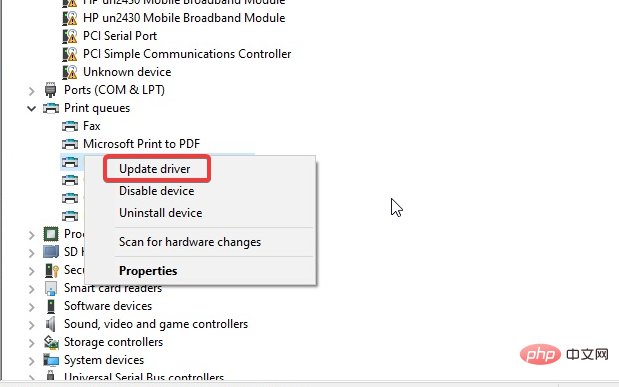
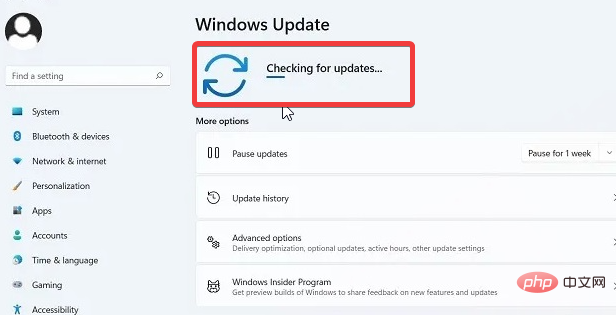
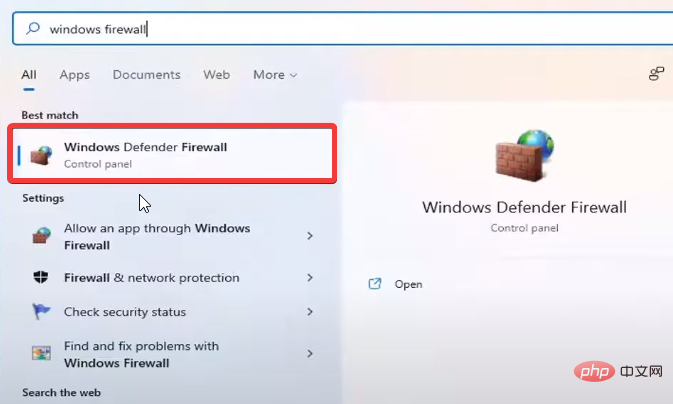
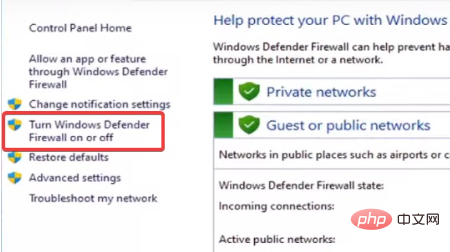
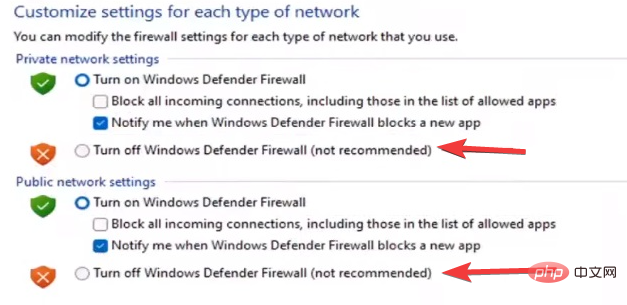 OK
OK